Sådan spiller du Apple Music på Google Home
Hvad skal man vide
- Tryk på i Google Home-appen Indstillinger > musik > Flere musiktjenester > Apple Music (linkikon) > Link konto. Log ind.
- Apple Music virker kun på Google Home- og Nest-højttalere i USA, Storbritannien, Japan, Tyskland og Frankrig.
- I andre områder skal du bruge Bluetooth til at forbinde din Google-højttaler til din telefon eller tablet.
Denne artikel forklarer, hvordan du afspiller Apple Music på Google Home og Nest-enheder som Google Home Mini og Max, Nest Mini osv.
Fungerer Google Assistant med Apple Music?
Apple Music fungerer med Google Home og Nest smarthøjttalere og -skærme i visse områder, hvilket betyder, at du kan bruge Google Assistant med Apple Music, hvis du bor i et af disse områder. Det fungerer meget som andre musiktjenester på Google Home og Nest-enheder, idet du kan linke din konto ind Google Home, og bed derefter Google Assistant om at afspille ting fra Apple Music eller konfigurere det som din standardmusik service.
Hvis du bor i et område, hvor Apple Music ikke er tilgængelig på Google Home-enheder, kan du stadig forbinde din Google Home- eller Nest-højttaler til din telefon, tablet eller computer via
Hvordan spiller jeg Apple Music på Google Nest?
For at afspille Apple Music på Google Nest- og Google Home-højttalere skal du tilknytte din Apple Music-konto i Google Home-appen. Når du har gjort det, kan du bruge stemmekommandoer til at anmode om musik fra Apple Music.
For eksempel kan du sige "OK Google, spil Nirvana på Apple Music", og din Google Home- eller Nest-højttaler vil afspille et udvalg af musik fra bandet Nirvana fra Apple Music.
Sådan konfigurerer du Apple Music i Google Home til at spille på din Google Home eller Nest-højttaler:
Åbn Google Home-appen på din iPhone, iPad eller Android-enhed.
Tryk på Indstillinger.
Tryk på musik.
-
I sektionen Flere musiktjenester skal du trykke på link-ikon ved siden af Apple-musik.
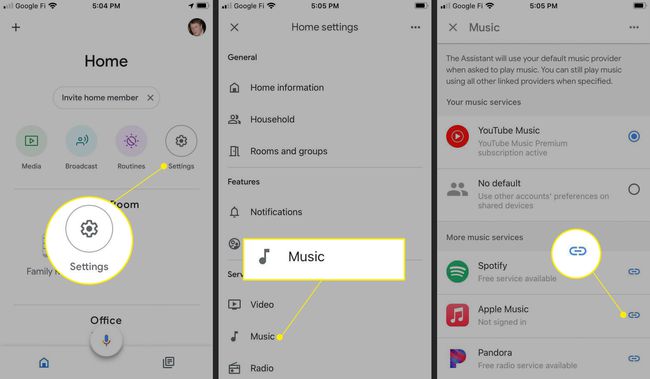
Tryk på Link konto.
Brug din fingeraftrykssensor, eller log ind med dit Apple ID.
-
Tryk på Give lov til.
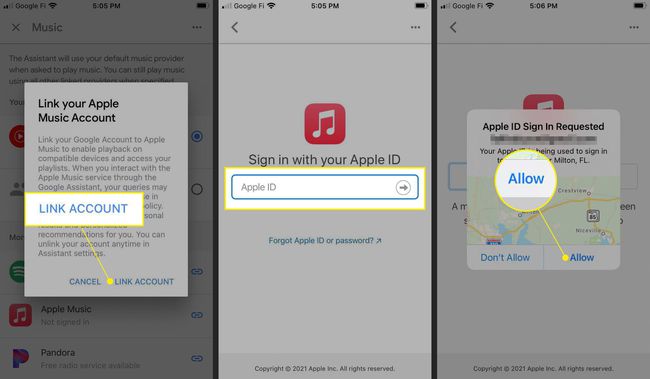
Indtast din Apple ID-bekræftelseskode.
Tryk på Give lov til.
-
Apple Music er nu knyttet til Google Home.
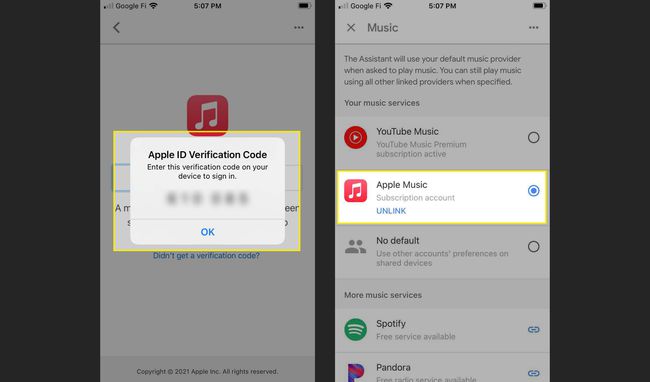
For at afspille Apple Music på din Google Nest- eller Home-højttaler skal du bare sige "Hey Google, afspil (sangnavn) på Apple Music."
Sådan indstilles Apple Music som din standard Google Home Music Service
Hvis du ikke vil angive Apple Music, hver gang du anmoder om en sang, kan du også konfigurere Apple Music som din standard Google Home-musiktjeneste. Når du gør det, vil alle dine musikanmodninger gå gennem Apple Music som standard. Hvis du vil have musik fra en anden tjeneste, såsom YouTube Music eller Spotify, skal du angive denne tjeneste, når du anmoder om musik.
Sådan konfigurerer du Apple Music som din standard Google Home-musiktjeneste:
Åbn Google Home-appen på din iPhone, iPad eller Android-enhed.
Tryk på Indstillinger.
Tryk på musik.
-
Tryk på Apple Music.
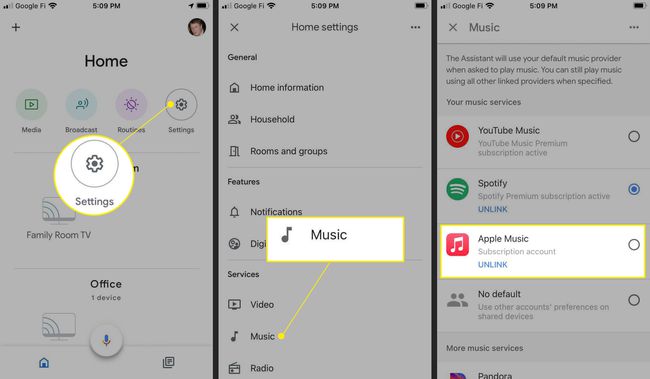
Apple Music er nu din standardmusiktjeneste i Google Home.
For at afspille Apple Music på din Google Nest- eller Home-højttaler skal du sige "Hey Google, afspil (sangnavn)."
Sådan bruger du Apple Music med Google Home og Google Nest uden at tilknytte konti
Hvis du bor i et område, hvor du ikke kan knytte Apple Music til Google Home, vil du ikke kunne bruge Google Assistant til at bede din Nest-højttaler om at afspille en sang fra Apple Music. Desværre er denne funktionalitet knyttet til lande, hvor Apple tillader sammenkædning af Apple Music med Google Home.
For at omgå denne begrænsning, konfigurer din Google Home-højttaler med en Bluetooth-forbindelse til din telefon.
Slå Bluetooth til på din telefon.
Sig "OK Google, start parringen."
Par højttaleren med din telefon.
Åbn Apple Music-appen på din telefon.
Når du afspiller noget i Apple Music-appen, streames det trådløst til din Google Nest- eller Home-højttaler.
FAQ
-
Hvordan overfører jeg musikken fra mit Apple Music-bibliotek til Google Play Music-streamingtjenesten?
Hvis du ikke ønsker at skifte frem og tilbage mellem Apple Music og Google Play Music, er der ingen officielt godkendt måde at flytte dit Apple Music-bibliotek på. Nogle online konverteringsværktøjer hævder at tilbyde en løsning ved at konvertere Apple Music-filer til et format, du kan uploade til Google Play. Hvis du kan lide Apple Music, men foretrækker at bruge en Android-enhed til at streame musik, så overvej download af Apple Music-appen til Android.
-
Kan jeg afspille Apple Music på Amazon Alexa-aktiverede højttalere?
Ja. For at konfigurere Apple Music med din Alexa-aktiverede smarthøjttaler skal du åbne Amazon Alexa-appen og trykke på Indstillinger. Tryk på i Alexa-indstillinger musik > Link ny tjeneste, og vælg derefter Apple Music > Aktiver. Log ind med dit Apple-id. Du vil være i stand til at bede Alexa om at afspille dine yndlingssange og afspilningslister fra Apple Music.
